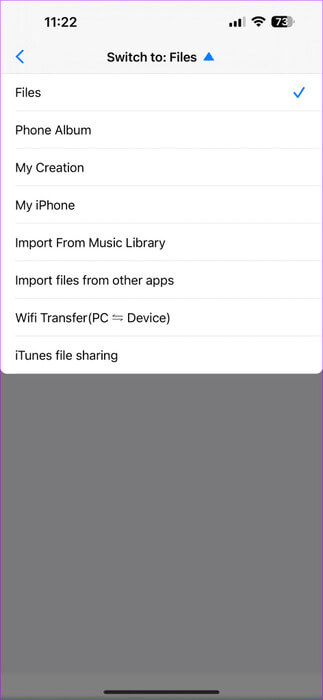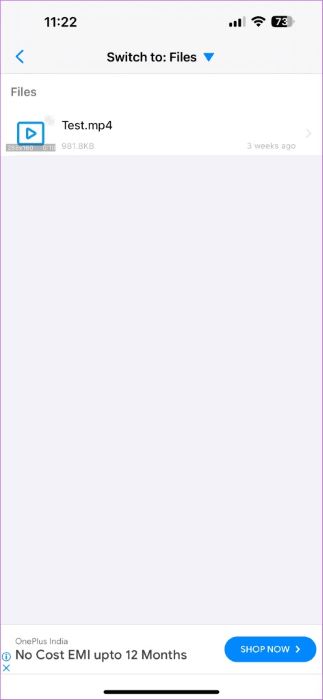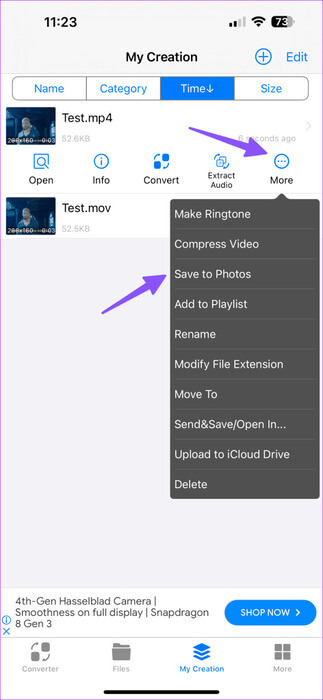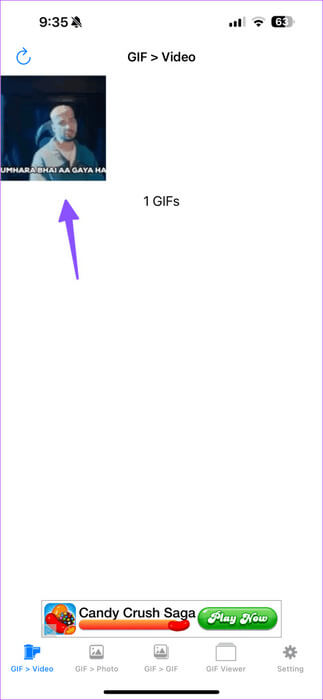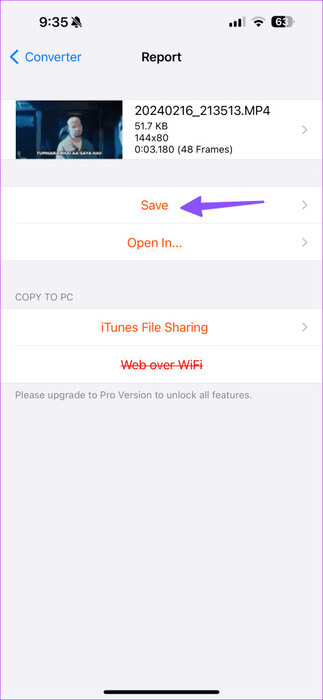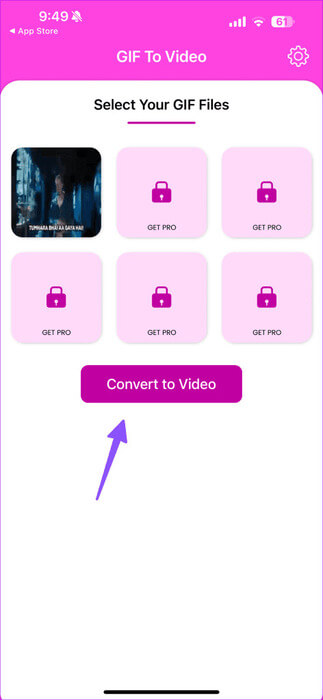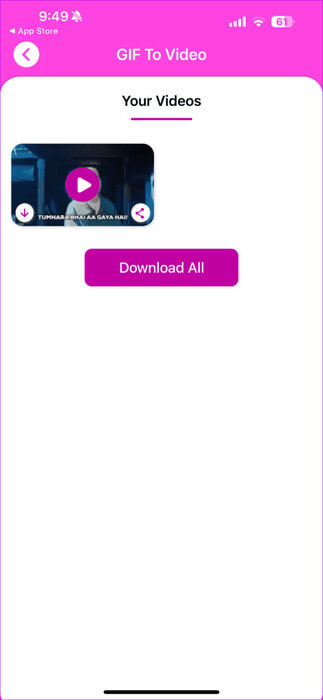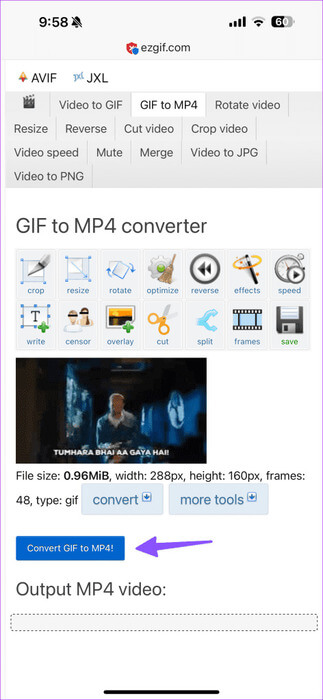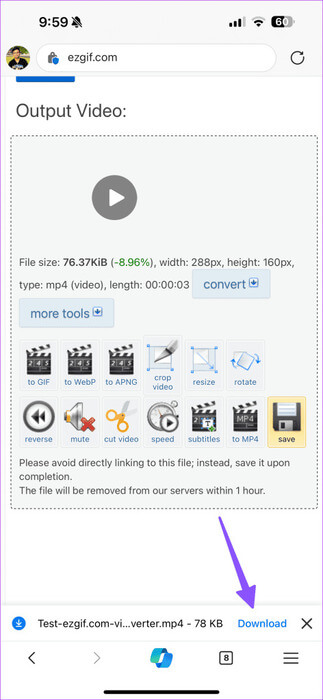iPhone에서 GIF를 MP4로 변환하는 4가지 방법
GIF는 대화와 소셜 게시물을 돋보이게 하는 쉬운 방법이지만 특정 상황에서는 가장 적합한 미디어 형식이 아닙니다. 예를 들어 타사 비디오 플레이어에서는 GIF를 사용할 수 없으며 GIF는 많은 장치 및 웹 서비스와 호환되지 않습니다. 이러한 문제를 피하려면 GIF를 MP4로 변환해야 합니다. iPhone에서 가장 좋은 방법은 다음과 같습니다.
GIF를 MP4 또는 기타 비디오 형식으로 변환하는 데 전문 데스크톱 응용 프로그램이 필요하지 않습니다. 그리고 강력한 모바일 앱 덕분에 iPhone과 Android에서도 동일한 작업을 수행할 수 있습니다. 그러나 미디어 변환을 완료하는 기본 제공 방법은 없습니다. 타사 앱을 사용해야 하며, 수십 가지 옵션 중에서 iPhone에서 GIF를 MP4로 변환하는 데 가장 적합한 앱을 편집했습니다.
1. GIF 변환기를 사용하세요
이름에서 알 수 있듯이 GIF 변환기는 최고의 타사 응용 프로그램 중 하나입니다.iPhone에서 다양한 파일 형식 변환. MP4, MOV, 3GP, MPEG, WMV, FLV, AVI 등과 같은 다양한 비디오 형식을 지원합니다. 실제로 확인해 보겠습니다.
단계1 : 다운로드 GIF 변환기 iPhone에서 열어보세요.
단계2 : 클릭 비디오 변환기.
표 3 : 가져올 전화 앨범을 탭하세요. GIF 이미지 사진 앱에서. 클릭 My iPhone 파일 앱에서 가져오려면 찾다 관련 GIF 다음 목록에서 선택하세요.
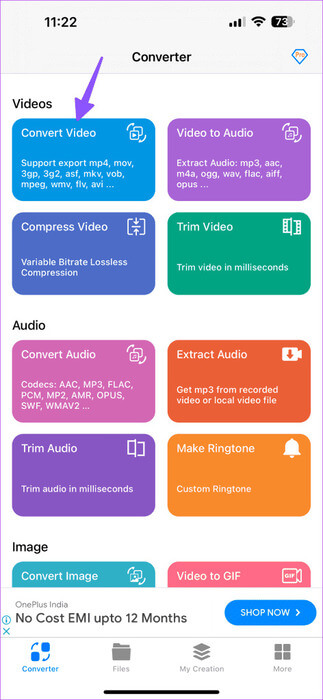
단계4 : 찾다 GIF 파일 내에 업로드된 것 파일 목록. 그것을 클릭하고 변환을 선택하십시오.
단계5 : 퍄퍄퍄 출력 형식 관련된. 클릭 MP4.
표 6 : 클릭 변환 시작. 완료되면 파일을 찾을 수 있습니다. 시간 목록 내에서.

단계7 : 클릭 기타 훠궈 사진으로 저장.
GIF 변환기는 무료로 다운로드하여 사용할 수 있습니다. 유틸리티의 다른 유용한 기능으로는 오디오 변환기, 비디오 압축기, 벨소리 메이커 등이 있습니다.
2. GIF 크래커
GIF 변환기는 미디어 변환 도구의 스위스 군용 칼입니다. 수십 가지 다른 옵션을 원하지 않고 단순히 GIF를 비디오로 변환하고 싶다면 iPhone에서 GIF Cracker를 사용하세요. 앱은 즉시 작업을 수행합니다. 변경하려면 아래 단계를 따르세요.
단계1 : 켜다 GIF 크래커 당신의 아이폰에. 그것을 제공 필요한 권한 iPhone에 있는 모든 사진과 비디오에 액세스합니다.
단계2 : 응용 프로그램이 자동으로 감지합니다. GIF 그리고 그는 그것을 보여줍니다.
표 3 : 퍄퍄퍄 GIF 파일 변환하려는 것입니다.
단계4 : يمكنك GIF 정보 확인 범위를 조정하고 동일한 메뉴에서 다른 설정을 사용해 보세요. 아래로 스크롤하여 GIF의 모든 프레임을 확인하세요. 휴대폰에 JPG 파일로 다운로드할 수도 있습니다.
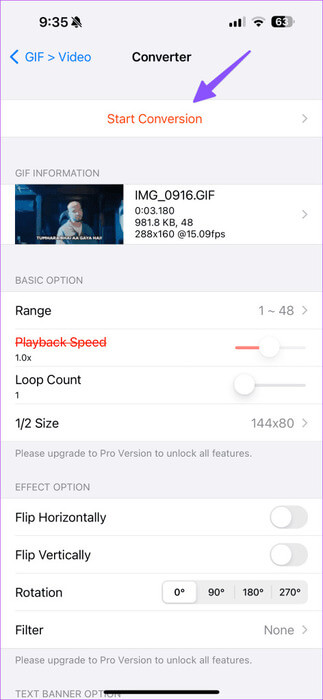
단계5 : 변환 시작을 클릭하세요. 이 응용 프로그램은 GIF를 비디오로 변환합니다. 저장을 클릭합니다.
포토 앱을 실행해 변환된 영상을 확인해보세요. 이제 공유할 준비가 되었습니다. GIF 크래커는 무료로 다운로드하여 사용할 수 있습니다. 그러나 일부 기능은 페이월 뒤에 잠겨 있습니다.
3. 동영상에 GIF를 사용하세요
GIF to Video는 사용자 평가가 높은 강력한 타사 iPhone 앱입니다. 간단한 사용자 인터페이스를 제공하며 GIF 파일을 원하는 미디어 형식으로 빠르게 변환할 수 있습니다. 변경하려면 아래 단계를 따르세요.
단계1 : 켜다 GIF 비디오의 경우 아이폰. 클릭 +.
단계2 : 허용한 다음 응용 프로그램 액세스하여 휴대전화의 미디어 라이브러리.
표 3 : 동영상을 선택하세요. 클릭 “비디오로 변환하세요.”

단계4 : 다음 목록에서 변환된 비디오를 다운로드하세요. iOS 공유 시트를 사용하여 직접 공유할 수도 있습니다.
한 번에 최대 6개의 GIF를 동영상으로 변환할 수 있습니다. 그러나 그렇게 하려면 유료 구독이 필요합니다.
4. IPHONE에서 WEB 앱을 사용하세요
일부 GIF를 MP4 파일로만 변환하고 싶으십니까? iPhone에 전용 앱을 다운로드하는 대신 웹 서비스를 사용하여 GIF 파일을 MP4로 빠르게 변환할 수도 있습니다. 웹은 이러한 온라인 도구로 가득 차 있으며, EZGif는 간단한 사용자 인터페이스와 말도 안되는 기능으로 인해 우리가 가장 좋아하는 선택입니다.
단계1 : 방문 EZGif 아래 링크를 사용합니다.
단계2 : 파일 선택을 누르고 사진 앱이나 파일 앱에서 GIF를 업로드하세요.
표 3 : 클릭 ㅌㅌㅌㅌㅌㅌㅌㅌㅌㅌㅌㅌㅌㅌㅌㅌㅌㅌㅌㅌㅌㅌㅌㅌㅌㅌㅌㅌㅌㅌㅌㅌㅌ 퍄퍄퍄 GIF를 MP4로 변환.
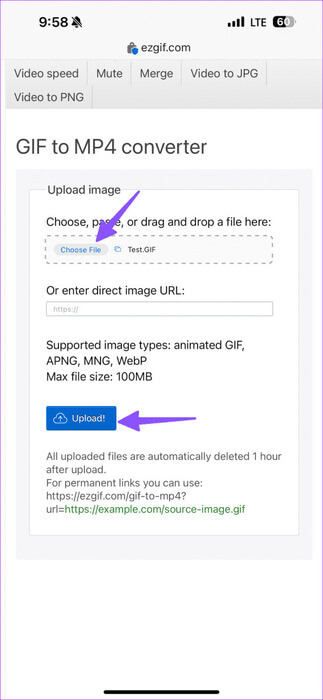
단계4 : 퍄퍄퍄 저장 iPhone에 비디오를 다운로드하려면.
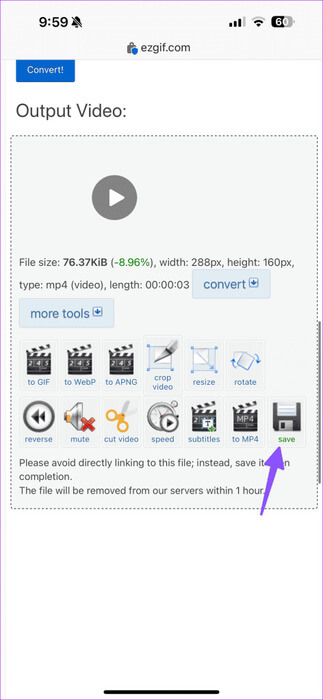
원활한 미디어 공유를 즐겨보세요
GIF 이미지를 MP4 비디오로 변환하는 것은 어렵지 않습니다. 그러나 타사 대안에 의존하는 대신 iPhone 및 iPad에서 기본 변환 도구를 사용하여 작업을 완료하는 것이 좋습니다. 그때까지는 즐겨 사용하는 앱이나 웹 도구를 선택하고 빠르게 변환하세요. 어떤 앱이나 웹 도구를 선택하셨나요? 아래 댓글을 통해 알려주세요.